Налаштування Приймача даних TurboSMS
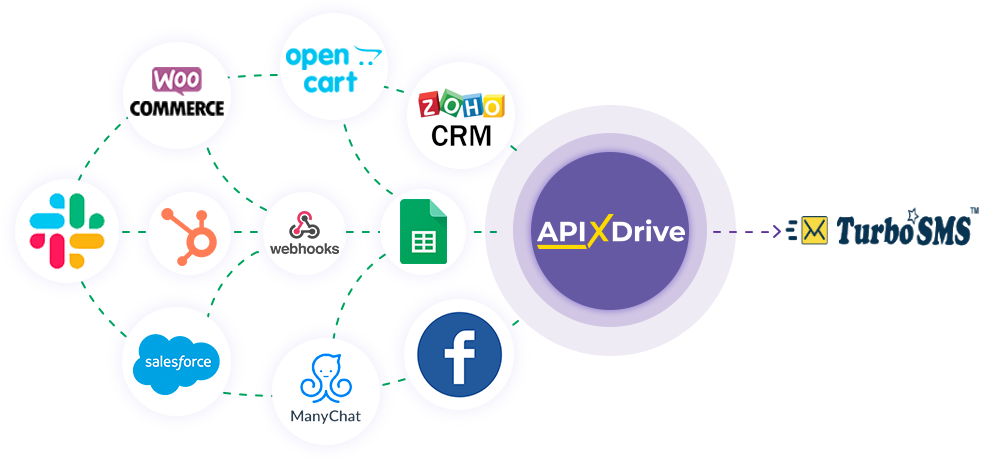
Інтеграція дозволить вам надсилати повідомлення у TurboSMS у відповідь на будь-яку дію в інших системах. Наприклад, якщо в Google Sheets з'явився новий рядок, замовлення CRM перейшло на інший етап воронки або коли нове замовлення з'явилося на вашому сайті. Це дозволить вам ефективно автоматизувати робочі процеси та заощадити багато часу.
Давайте пройдемо весь етап налаштування TurboSMS разом!
Навігація:
1. Що робитиме інтеграція з TurboSMS?
2. Як підключити акаунт TurboSMS до ApiX-Drive?
3. Як налаштувати у вибраній дії передачу даних у TurboSMS?
4. Приклад даних, які будуть відправлені у ваш TurboSMS.
5. Автооновлення та інтервал спрацьовування з'єднання.
Після налаштування системи Джерела даних, наприклад Google Sheets, можна розпочати налаштування Приймача даних TurboSMS.
Для цього натискаємо "Почати налаштування Приймача Даних".
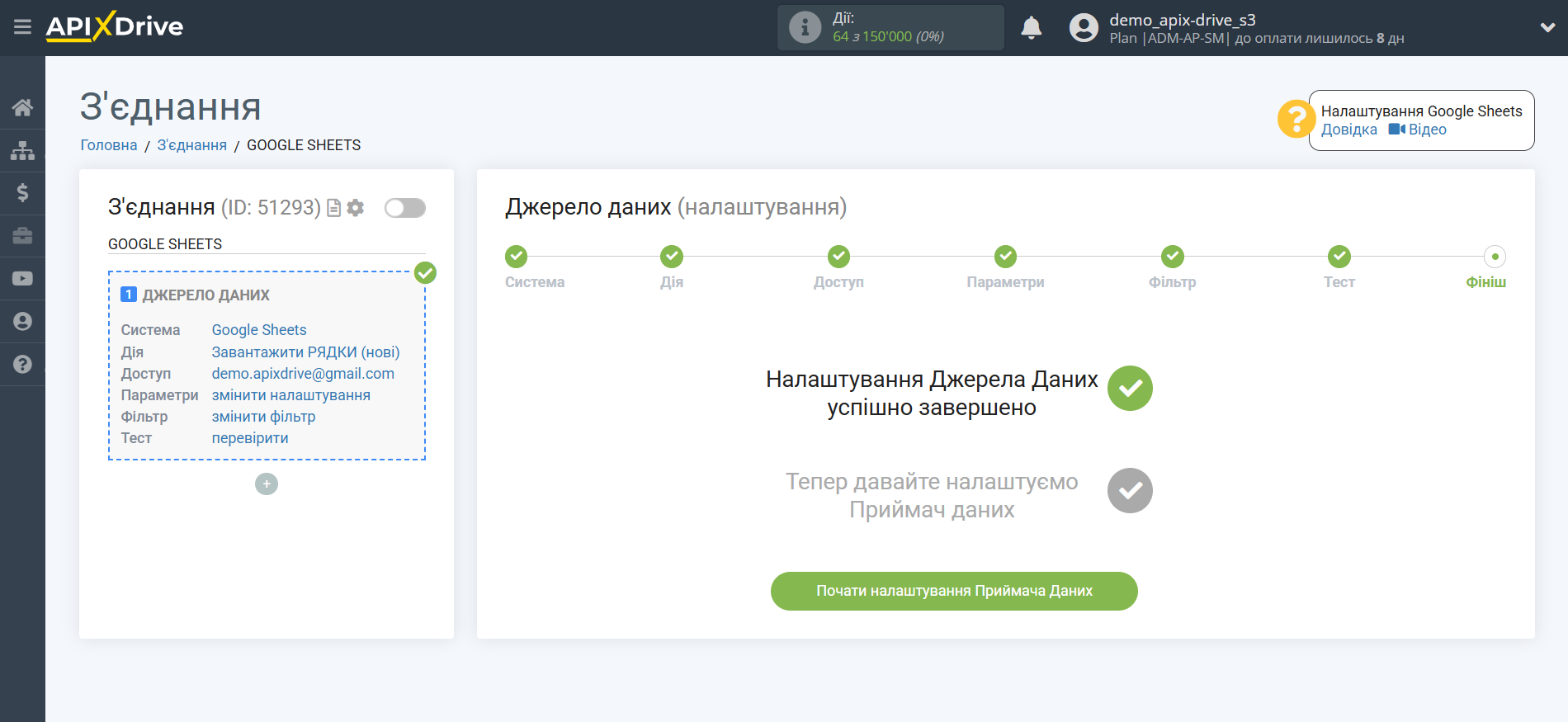
Виберіть систему Приймача даних. В даному випадку необхідно вказати TurboSMS.
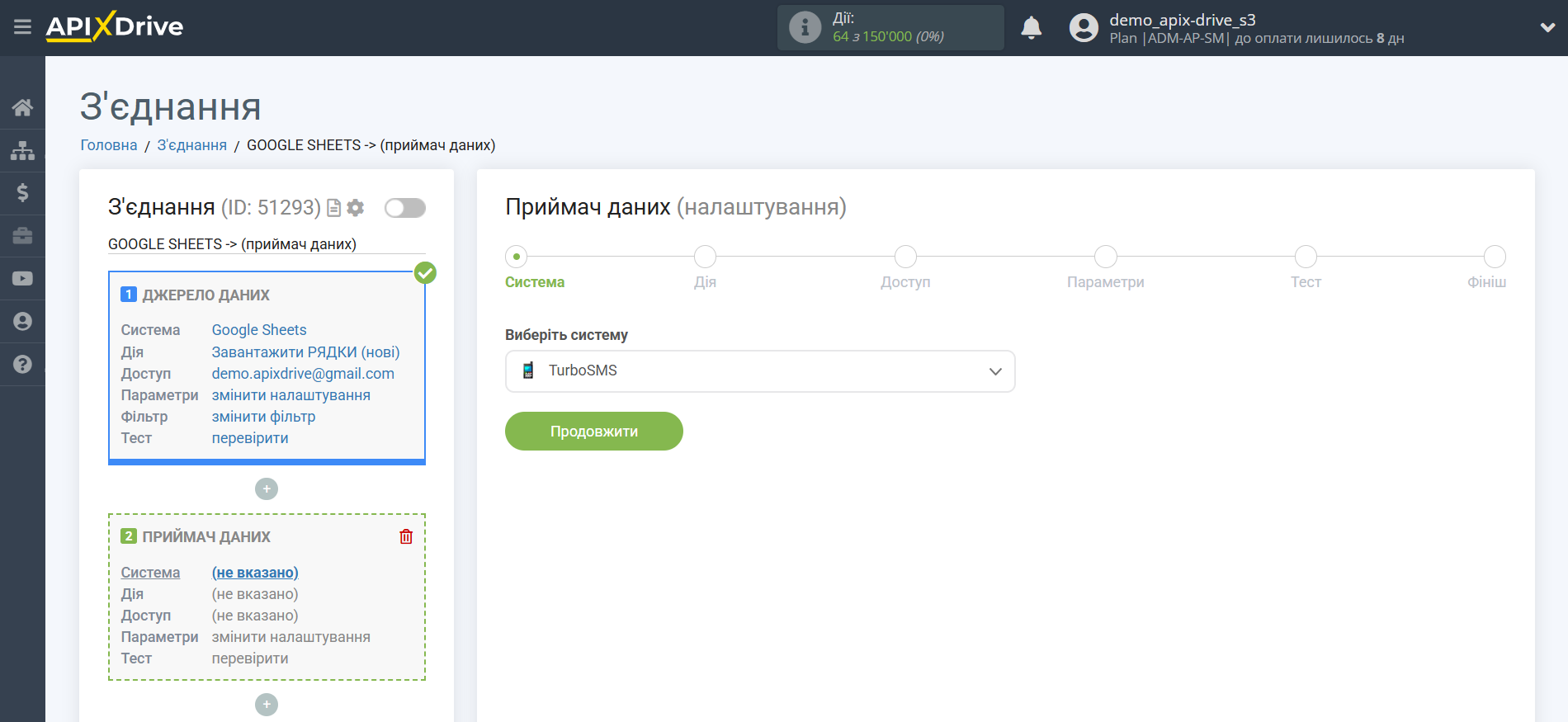
Далі необхідно вказати дію "Відправити SMS".

Наступний крок - вибір акаунту TurboSMS, через який будуть відправлятись дані.
Якщо немає підключених акаунтів до системи ApiX-Drive, натисніть "Підключити акаунт".
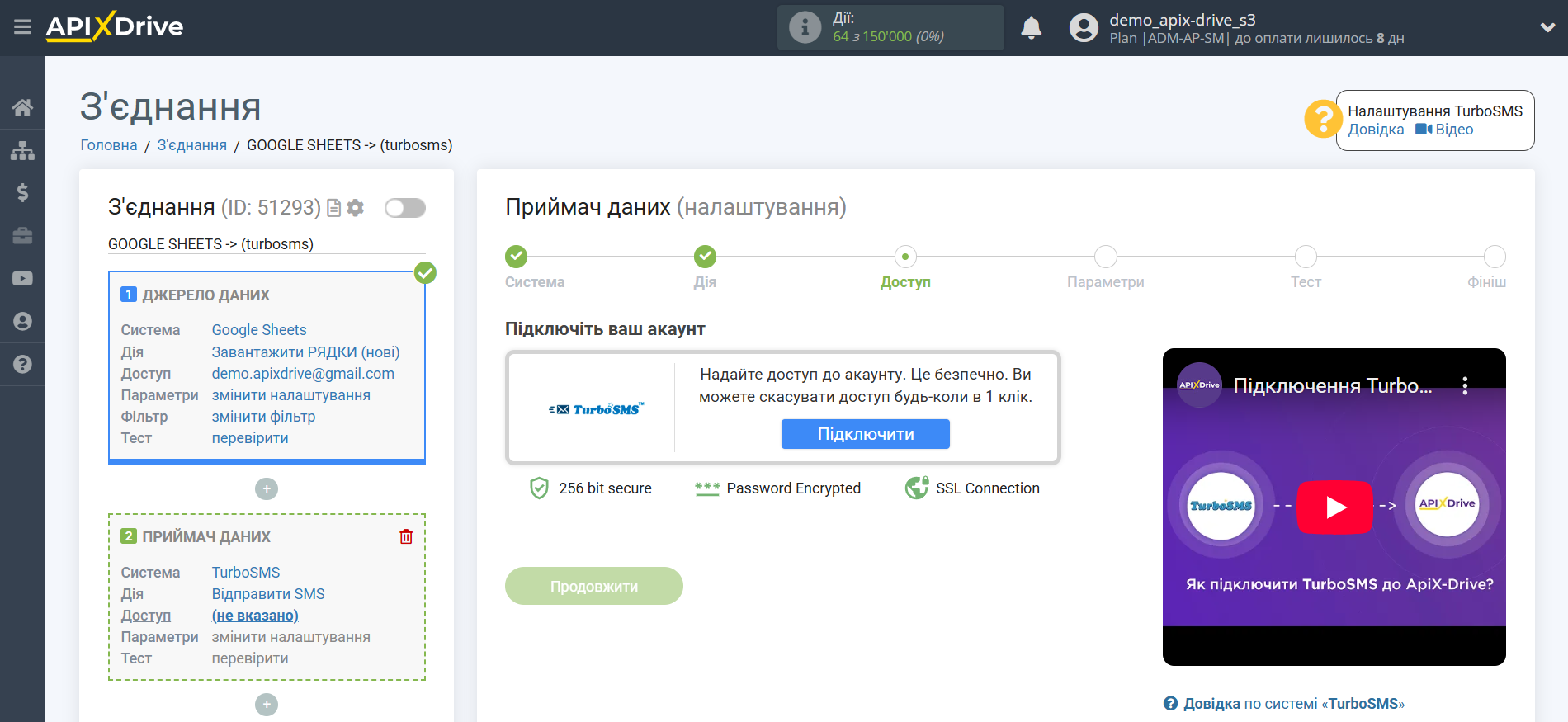
У вікні необхідно заповнити поле "Токен авторизації".
Для цього давайте перейдемо в особистий кабінет TurboSMS.
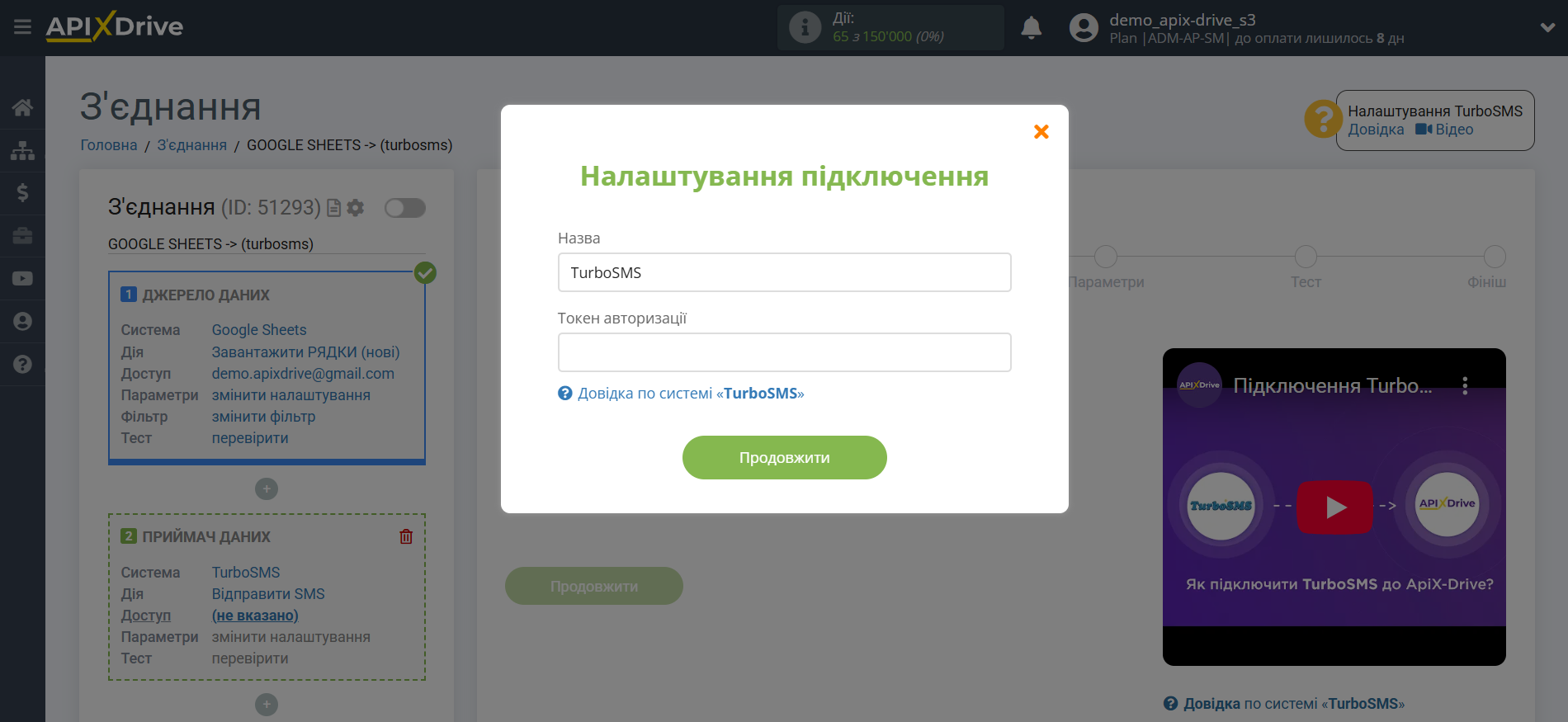
Зліва в меню перейдіть до розділу "Шлюз (API)" та клацніть "Налаштування API".
Якщо у вас немає токена авторизації, створіть його, натиснувши на відповідну кнопку під пунктом "HTTP API".
Зверніть увагу, що має стояти галочка "HTTP API"!
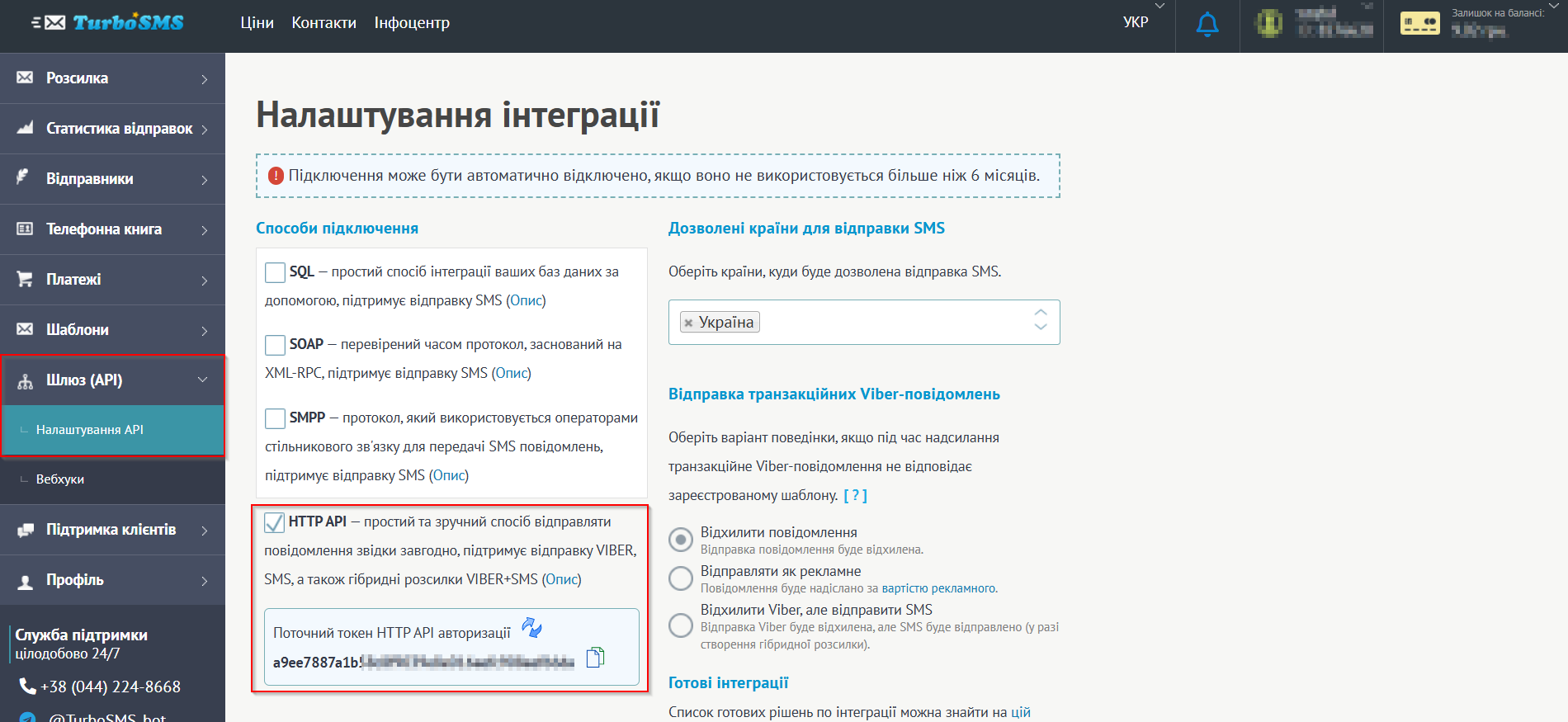
Після цього скопіюйте токен авторизації та вставте у відповідне поле в системі ApiX-Drive.
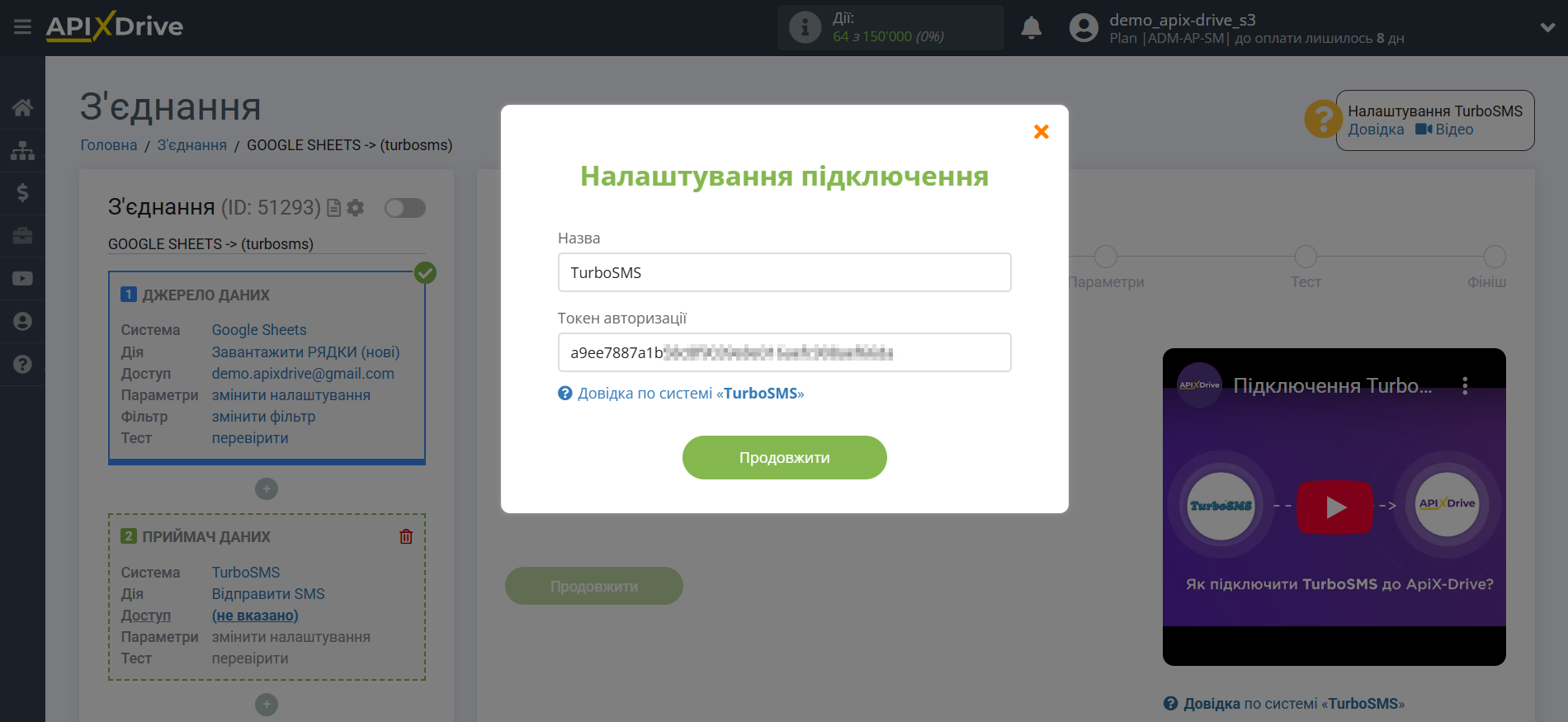
Коли підключений акаунт відобразився у списку активних акаунтів, виберіть його для подальшої роботи.
Увага! Якщо ваш акаунт знаходиться у списку "неактивні акаунти" перевірте свій доступ до цього логіну!
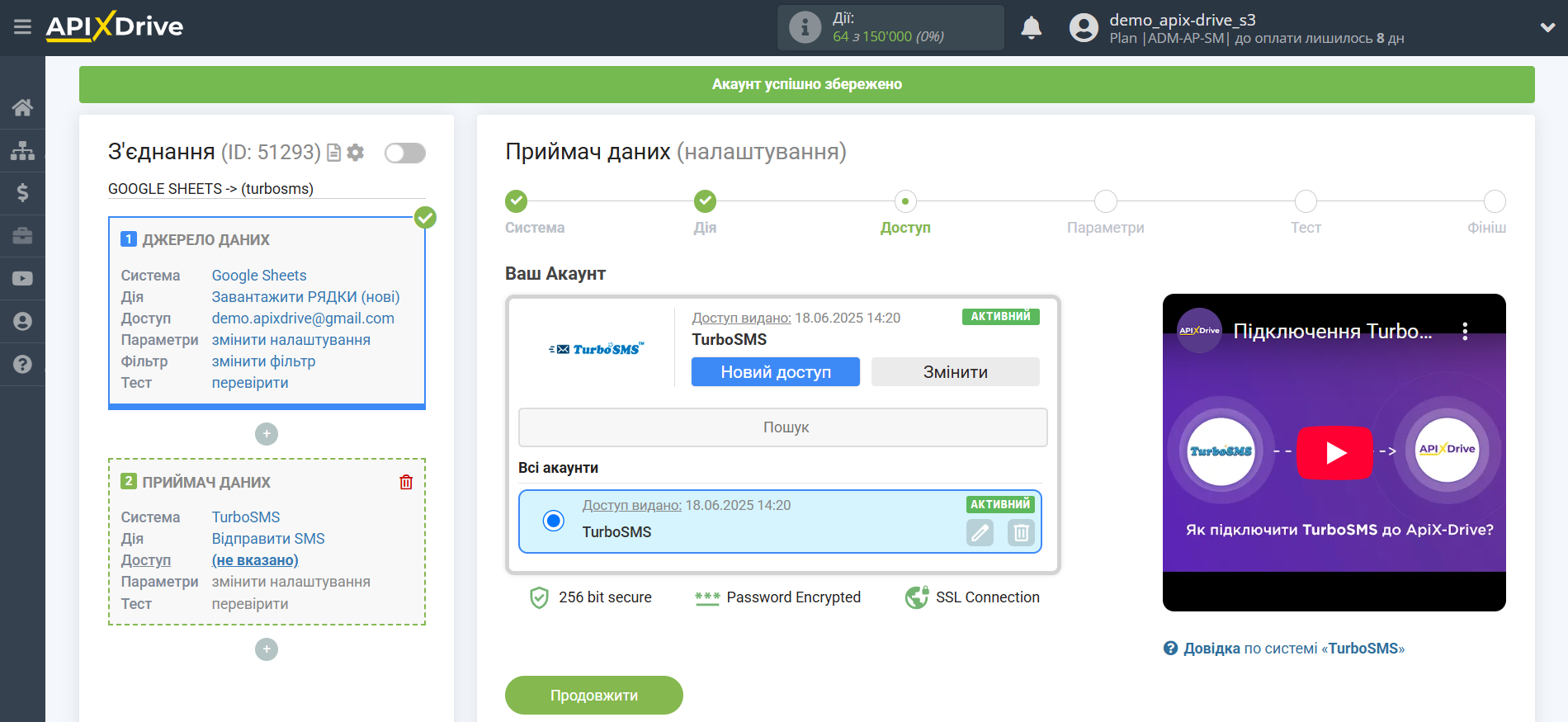
Перейдіть до меню "TurboSMS" і перейдіть до розділу "Надіслати SMS".
Виберіть свій підпис відправника, якщо ви його вже зареєстрували або виберіть один із доступних. Для прикладу ми вибрали "TAXI". Перевірити доступні підписи можна в особистому кабінеті в розділі Підписи - Переглянути підписи.
Після цього можна повернутися до системи ApiX-Drive та продовжити налаштування.
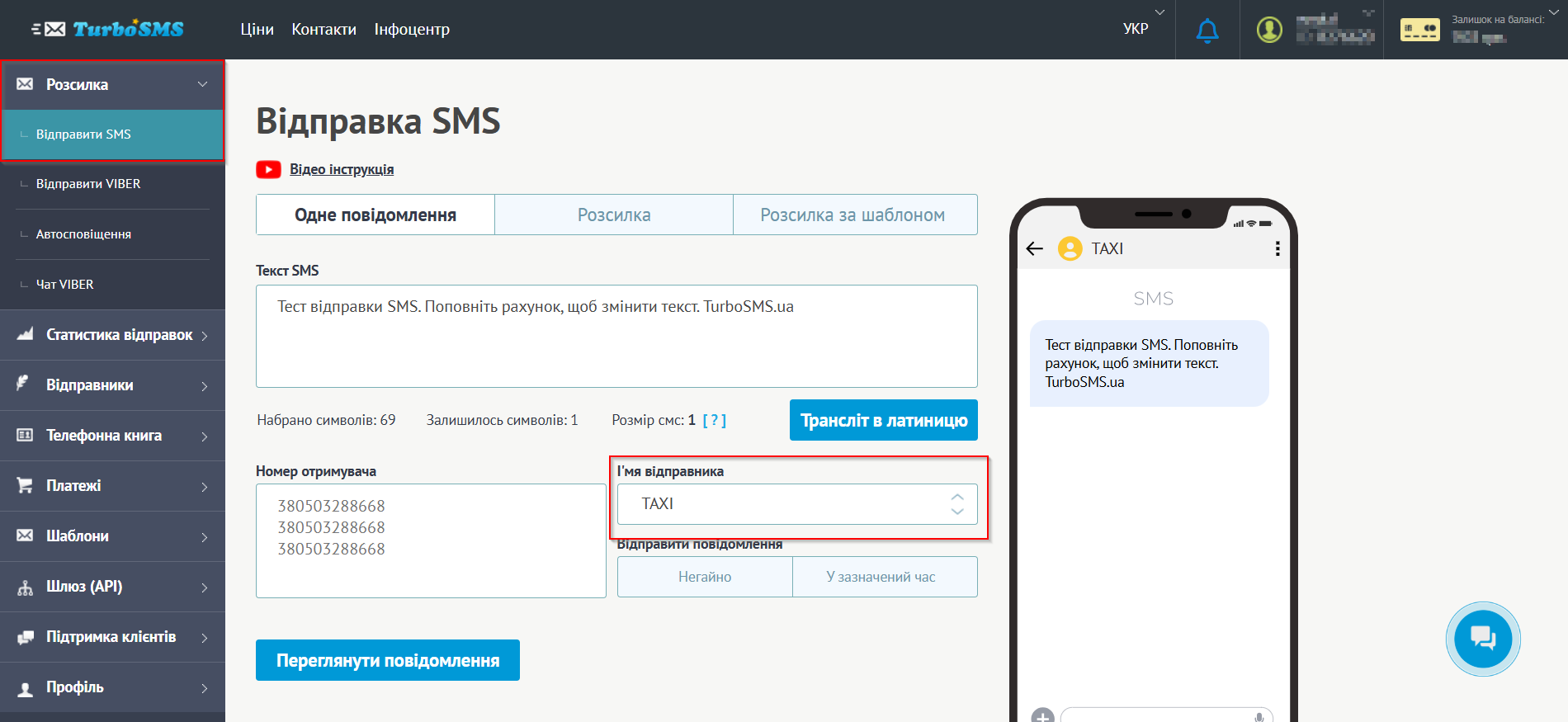
Тепер необхідно вказати поле, звідки братиметься номер телефону одержувача.
У полі "Відправник" потрібно вказати раніше зареєстроване альфа ім'я або одне з доступних в системі TurboSMS.
У полі Повідомлення ви можете використовувати як системні змінні, такі як час, дата, рік, місяць, день, так і змінні із системи джерела даних, в даному випадку Google Sheets.
Ви можете комбінувати ці змінні будь-яким зручним для вас способом. Наприклад, з однієї колонки брати ім'я, далі ставити кому, і потім з іншої колонки вказувати основний текст повідомлення, як у прикладі.
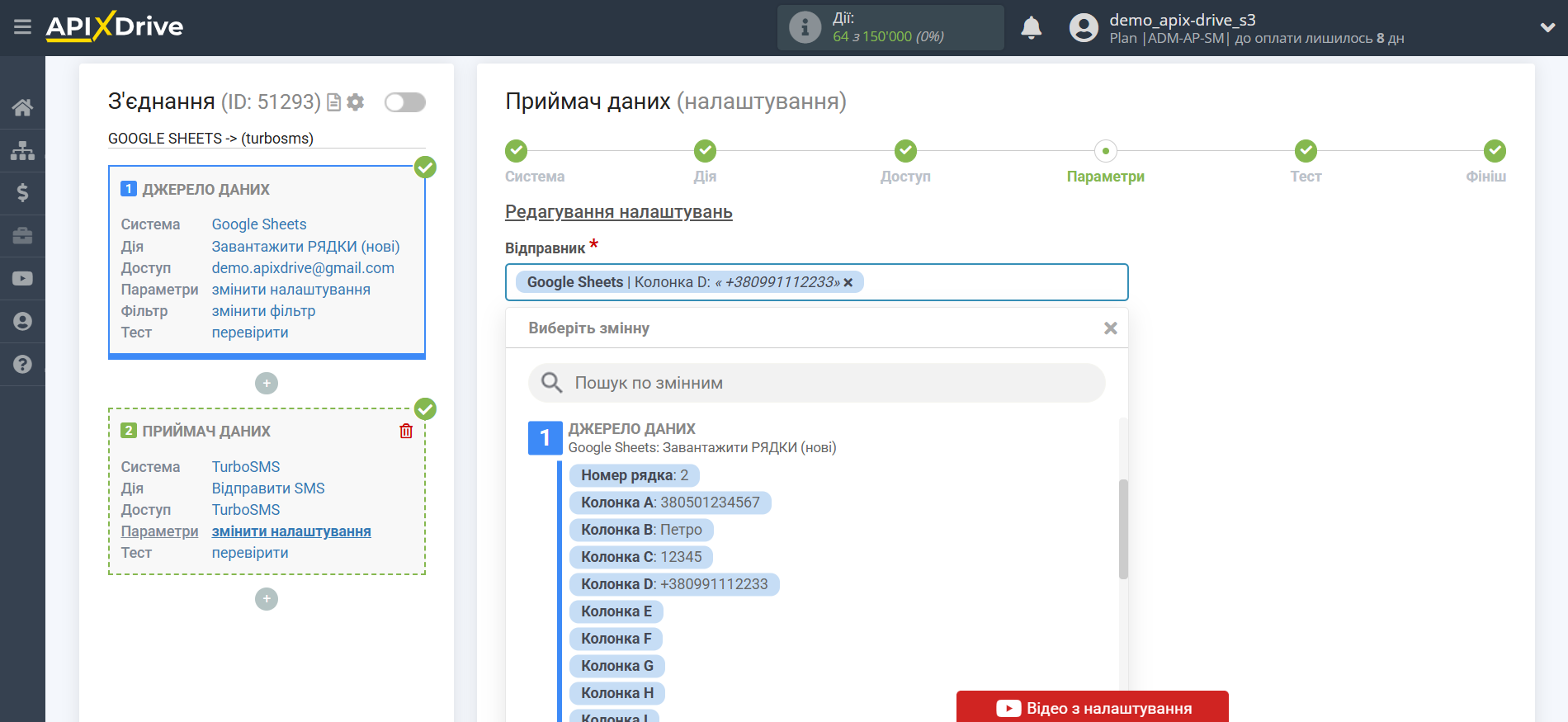
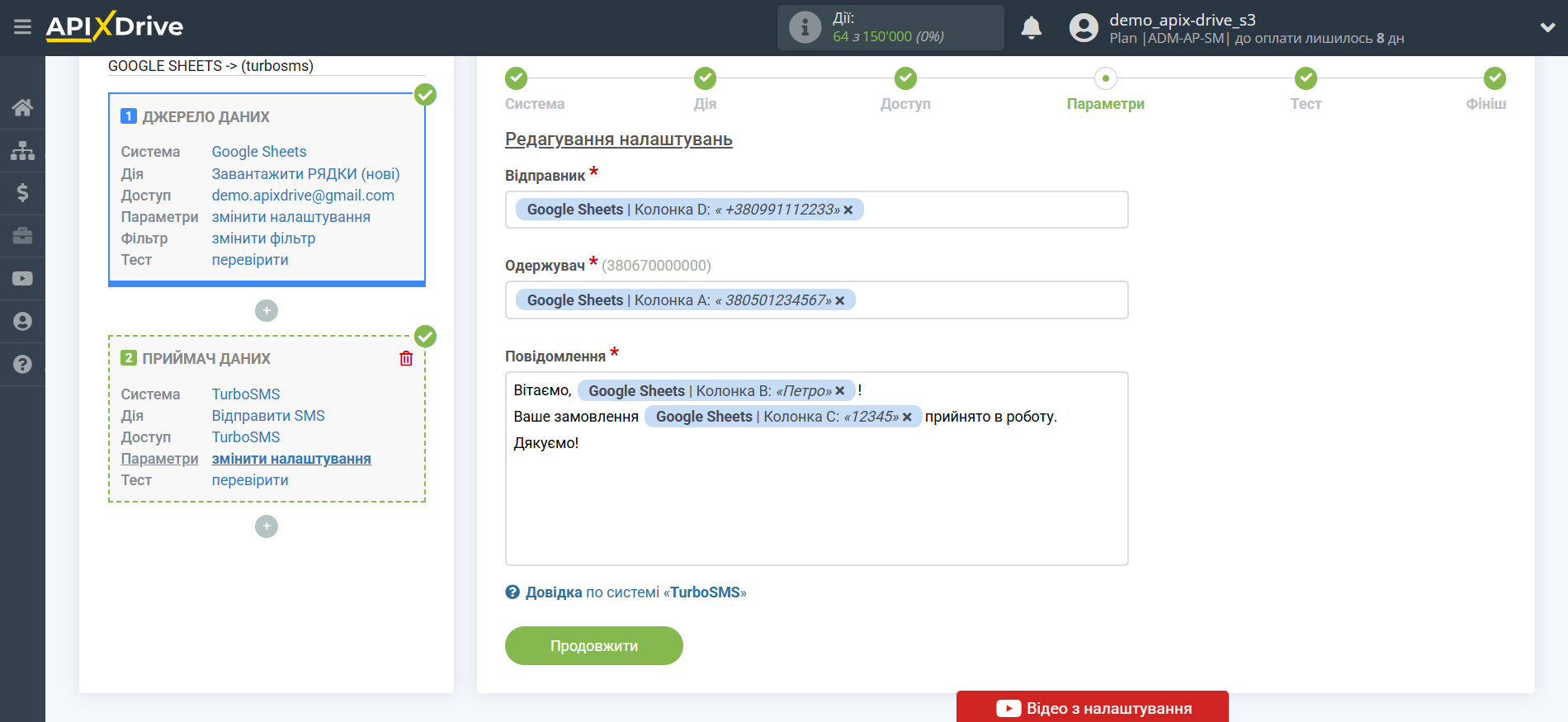
Тепер ви бачите, як виглядатиме майбутнє SMS повідомлення, згідно з вибраними даними.
Натисніть "Надіслати тестові дані в TurboSMS" і на вказаний у тестових даних номер телефону буде відправлено SMS повідомлення.
Якщо вас щось не влаштовує - натисніть "Редагувати" і поверніться на крок назад.
Якщо вас все влаштовує - натисніть "Далі" для продовження налаштування.
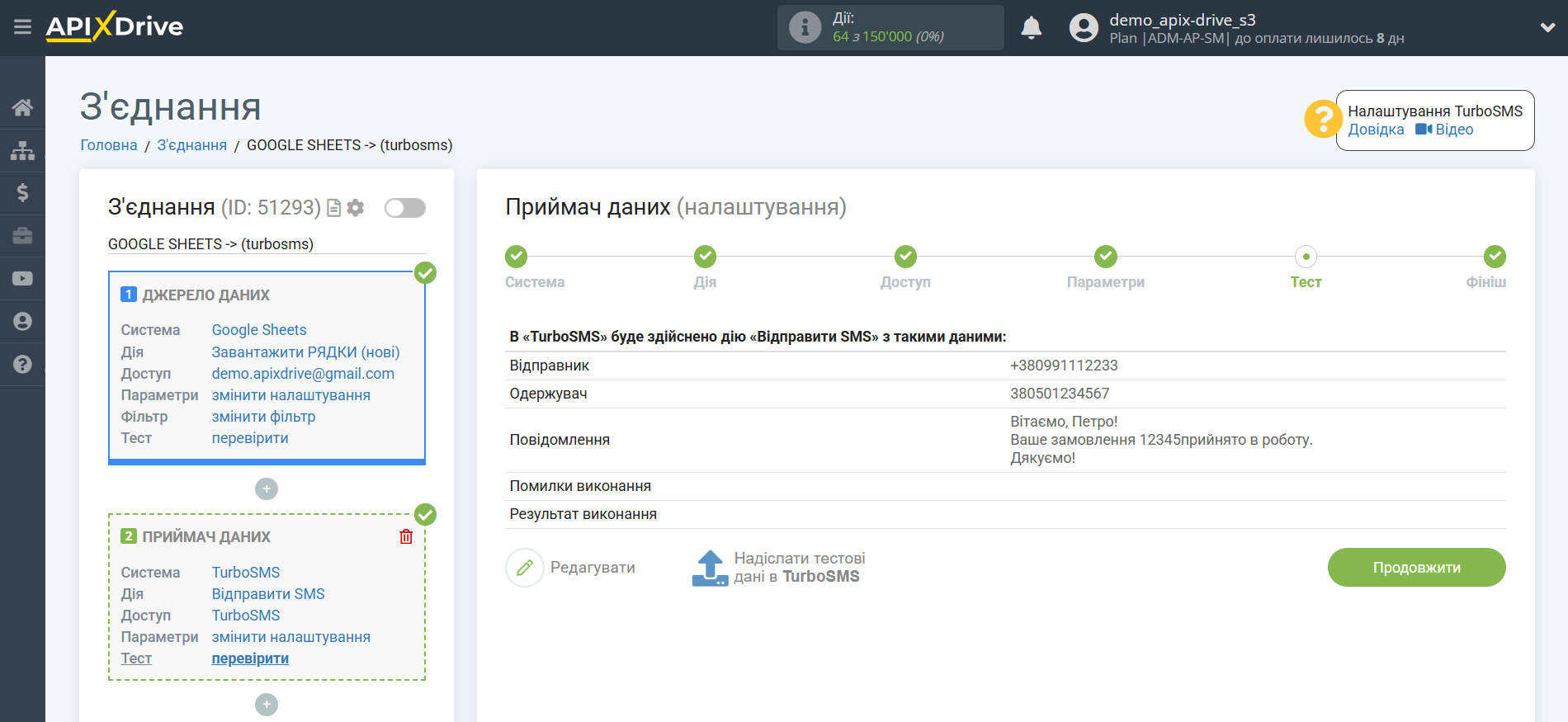
На цьому налаштування Приймача даних завершено!
Тепер можна розпочати вибір інтервалу оновлення та увімкнення автооновлення.
Для цього клацніть "Увімкнути автооновлення".
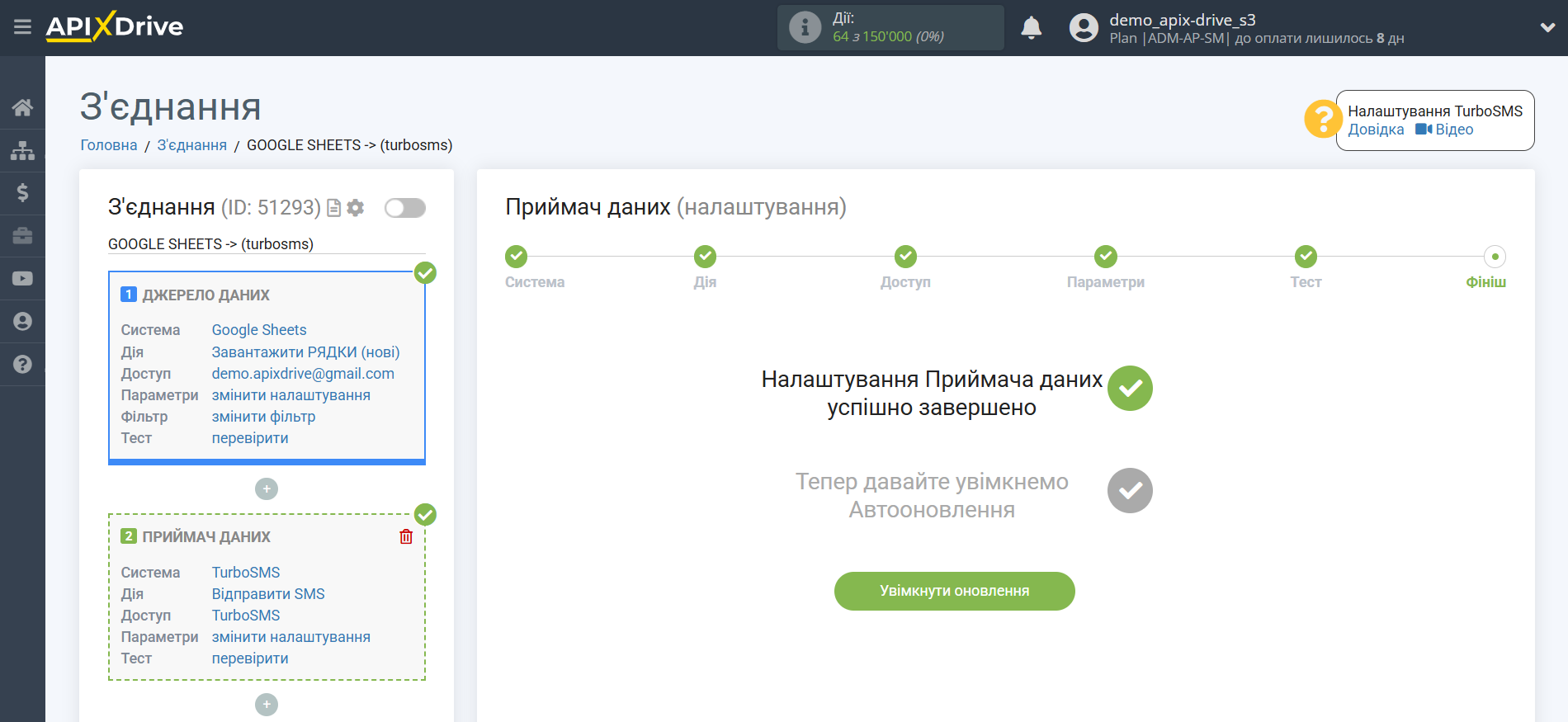
На головному екрані клацніть на іконку шестерні, щоб вибрати необхідний інтервал оновлення або налаштуйте Запуск за розкладом. Щоб запускати з'єднання за часом, виберіть Запуск за розкладом та вкажіть бажаний час спрацювання оновлення з'єднання або додайте відразу кілька варіантів часу, коли потрібно, щоб спрацювало з'єднання.
Увага! Щоб Запуск за розкладом спрацював у вказаний час, необхідно, щоб інтервал між поточним часом та вказаним часом був більше 5 хвилин. Наприклад, ви вибираєте час 12:10 та поточний час 12:08 - у цьому випадку автооновлення з'єднання відбудеться о 12:10 наступного дня. Якщо ви вибираєте час 12:20 та поточний час 12:13 – автооновлення з'єднання спрацює сьогодні і далі щодня о 12:20.
Для того щоб поточне з'єднання спрацьовувало після іншого з'єднання, поставте галочку "Оновлювати лише після з'єднання" і вкажіть з'єднання, після якого спрацьовуватиме поточне з'єднання.
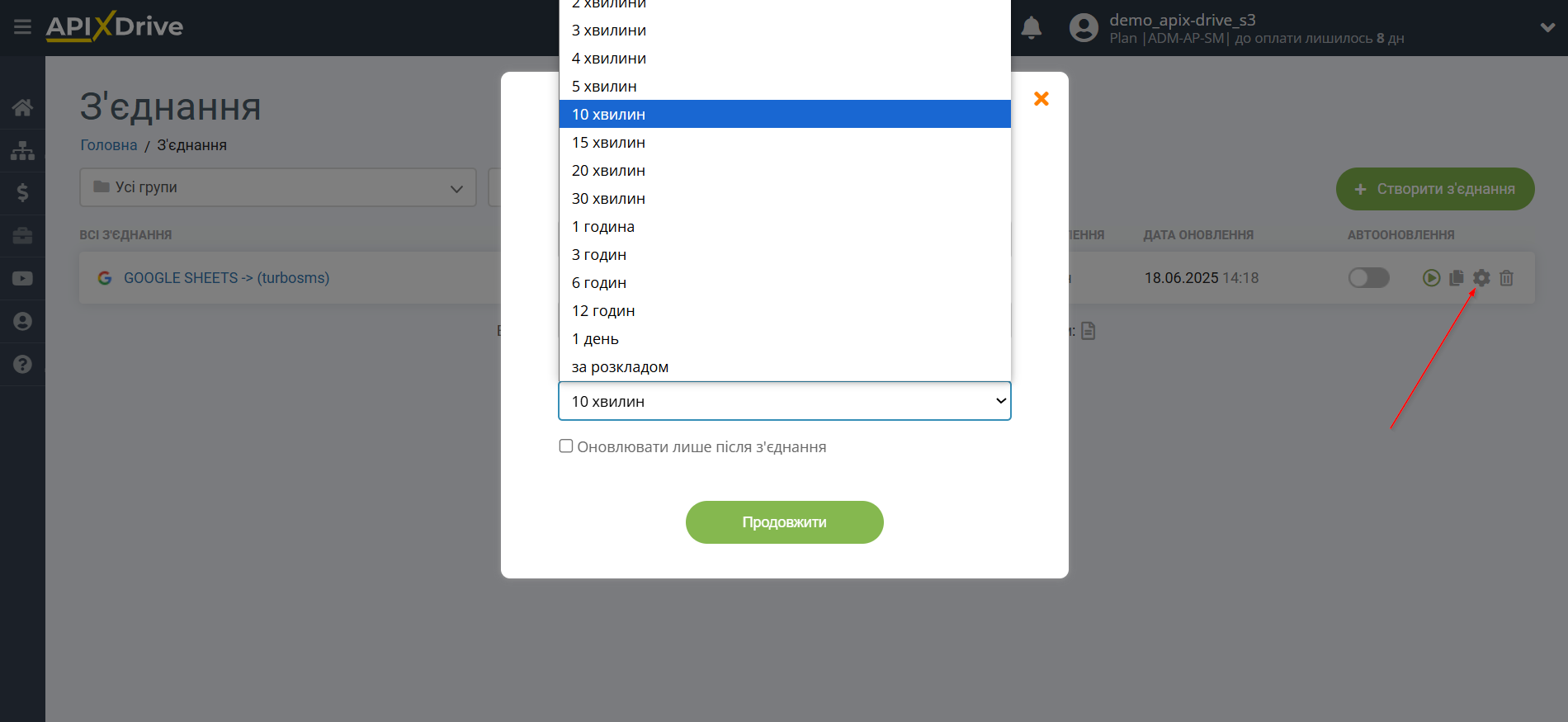
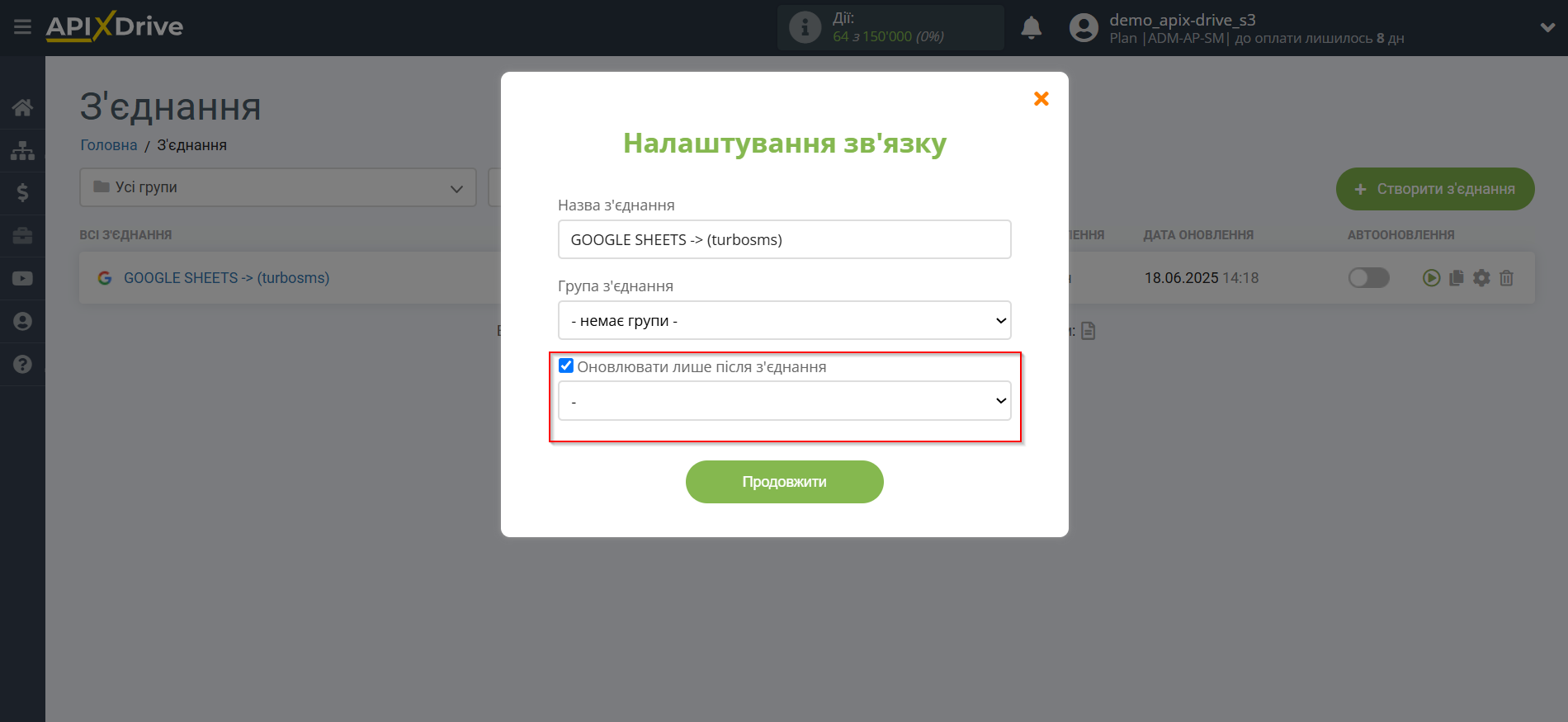
Щоб увімкнути автооновлення, переведіть повзунок у положення, як показано на малюнку.
Для того щоб виконати примусове спрацювання з'єднання, клацніть по іконці у вигляді стрілки.
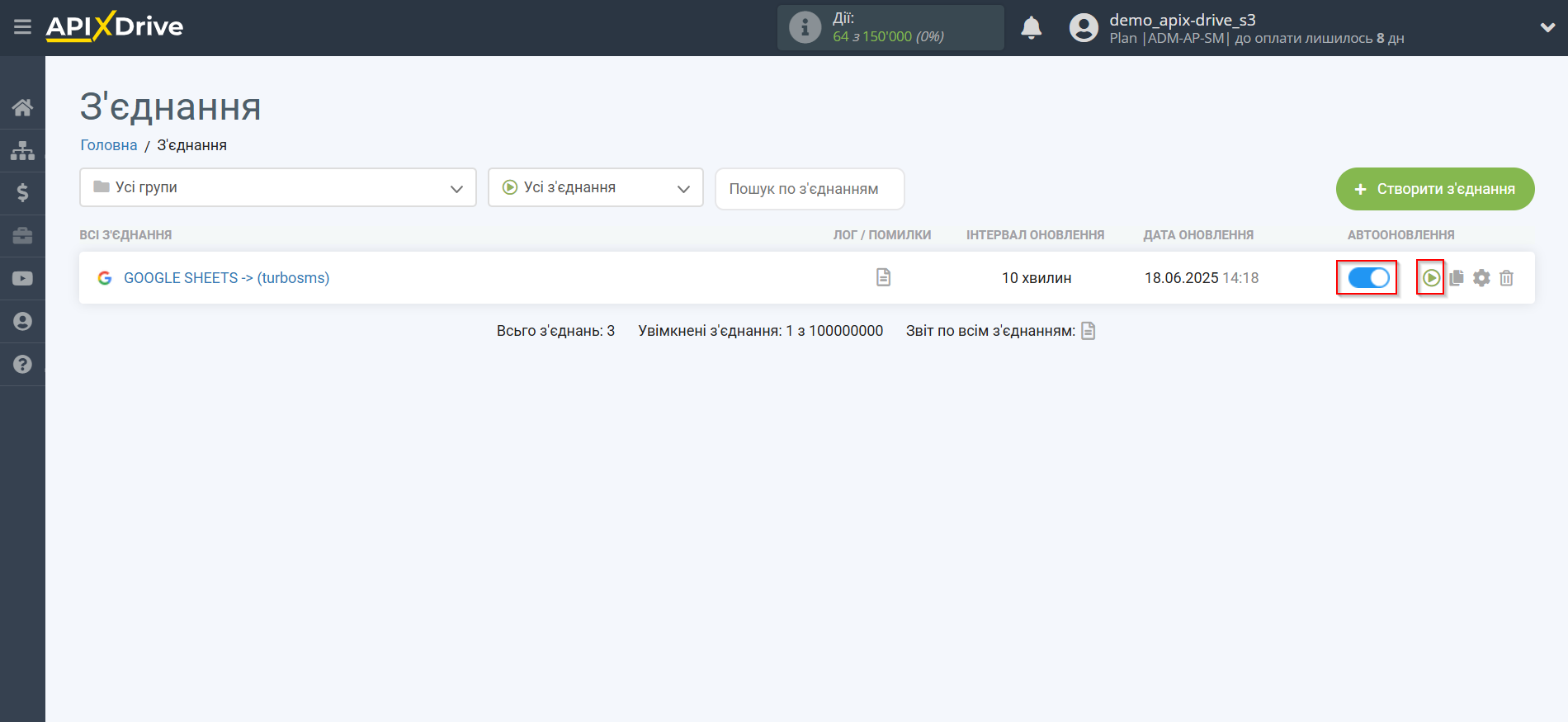
На цьому налаштування Приймача даних TurboSMS завершено! Бачите, як все просто!?
Тепер можете не турбуватися, далі ApiX-Drive зробить все самостійно!